Kako onemogočiti pregledovalnik datotek Office v programu Microsoft Edge
Tukaj je opisano, kako onemogočiti pregledovalnik datotek Office v programu Microsoft Edge. Tako bo Edge prenesel datoteke Word (docx) ali Excel (xlsx), namesto da jih odpre.
Microsoft Edge privzeto odpre Officeovo datoteko, npr. Word (docx) ali Excel (xlsx) dokument, ko kliknete povezavo do njega na neki strani v brskalniku. Mnogi uporabniki menijo, da je to priročna funkcija, saj za odpiranje takšne datoteke ni potrebna namestitev Microsoft Officea ali LibreOffice. Po drugi strani pa lahko nekateri uporabniki raje uporabljajo lokalno nameščeno aplikacijo, ki omogoča tudi urejanje in izvajanje dodatnih operacij na dokumentu.
Oglas
Microsoft Edge ima vgrajen pregledovalnik datotek Office. To je uporabna možnost, ki vam omogoča, da se izognete namestitvi Microsoft Officea, ko morate samo prebrati in natisniti dokument. Vse njegove funkcije vključujejo ogled, branje, tiskanje datotek Word in Excel. Prav tako za datoteke, ki jih odpre povezava s spletnega mesta, je prikazan gumb za shranjevanje, da takšno datoteko prenesete in shranite lokalno v vaš računalnik.
Če že uporabljate celotno programsko opremo Office, kot sta Microsoft Office ali LibreOffice, ki ponuja dodatne možnosti urejanja, morda boste želeli izklopiti vgrajeni pregledovalnik datotek Office v Microsoft Edge in preprečiti, da bi samodejno odpiral docx in xlsx datoteke.
Ta objava bo pokazala, kako onemogočiti pregledovalnik datotek Office v programu Microsoft Edge.
Če želite onemogočiti pregledovalnik datotek Office v programu Microsoft Edge
- Odprite Microsoft Edge.
- Pritisnite Alt + F ali kliknite gumb menija s tremi pikami in izberite Nastavitve.

- Na levi kliknite na Prenosi.
- Na desni plošči izklopite (onemogočite) Hitro odprite Officeove datoteke v spletu s pregledovalnikom Office možnost.
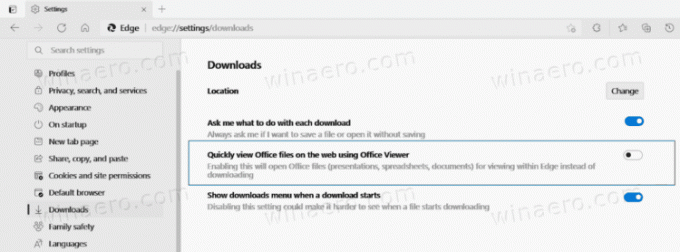
- Zdaj lahko zaprete zavihek Nastavitve.
Končali ste.
Od zdaj bo Microsoft Edge vedno prenašal datoteke Offices, namesto da bi jih odpiral.
Opomba: Privzeto vedenje lahko preprosto obnovite tako, da razveljavite zgornje korake. Vse kar morate storiti je, da omogočite Hitro odprite Officeove datoteke v spletu s pregledovalnikom Office možnost, da Edge znova interno odpre datoteke Word in Excel.
Nasvet: Podobna možnost obstaja za datoteke PDF.
Opomba: od trenutka pisanja tega pisanja je možnost onemogočanja vgrajenega pregledovalnika Officea na voljo le nekaterim Insajderji teče Edge Canary. Trajalo bo nekaj časa, preden bo dosegel širšo razpoložljivost.
To je to.


